hp LaserJet 1000打印机怎么设置实现横向打印?
LaserJet 1000打印机能实现横向打印吗?如何实现?
1、问题概述:用 HP LaserJet 1000 打印机在 Microsoft Windows 应用程序中打印时,打印的文档是纵向的,无法实现横向打印,如何才能实现横向打印?
2、适用范围:HP LaserJet 1000 , HP LaserJet 1005 打印机。
3、问题分析:HP LaserJet 1000 打印机打印可以实现横向打印,这属于软件设置问题。
4、此问题多由以下原因造成:
1.)应用程序的页面设置里设置的打印方向是纵向。
2.)在安装好 HP LaserJet 1000 驱动程序后,将会生成两个打印机图标: HP LaserJet 1000 与 HP LaserJet 1000 DOS ,选择 HP LaserJet 1000 DOS 则不能实现横向打印。
解决办法
1. 以 Microsoft Office 为例。在 Microsoft Office 中,选择文件菜单中的页面设置,将打印方向选成横向。

2. 在打印机窗口中将 HP LaserJet 1000 设为默认打印机。

3. 选择文件菜单中的打印,选择打印机名称: HP LserJet 1000 ,若是 HP LaserJet 1005 打印机,打印机名称选择 HP LaserJet 1005 ,直接打印即可。其他应用软件设置与上述相同。
相关推荐:
HP Designjet T120/T520装单张纸的具体教程
相关文章

坚果N3 Pro和当贝X5SPro哪个好? 坚果和当贝投影仪对比推荐
这篇文章主要给大家分析分析这个坚果N3 Pro怎么样、坚果N3 Pro参数配置评测如何,同时我还挑了一款和这款投影定位差不多的当贝X5SPro对比看看,哪款配置更高,谁更值得入手2024-10-19
坚果N3系列投影仪:坚果N3Pro、N3Ultra、N3UltraMax区别与推荐
坚果投影近日发布N3系列投影仪,分别是坚果N3Pro、N3Ultra、N3Ultra Max,下面我讲对比这3款投影仪存在不同和相同点,以及最新的报价参考,希望对你做出选择能有帮助2024-10-19
坚果N3 Pro和当贝F7 Pro有什么区别? 中高端投影仪测评与推荐
当贝投影发布新品当贝F7 Pro,在高端投影式市场中凭借其卓越的性能和先进的技术,一经推出便赢得了广大消费者的密切关注,同时,坚果N3 Pro作为高端系列投影也备受关注,那2024-10-19 一年一度的双 11 来了,想在这个时候入手投影仪的可以看起来了,尤其是想打造家庭影院的,4K投影仪肯定是优选,今天我们就来看看新发布的当贝F7 Pro值不值得购买2024-10-19
一年一度的双 11 来了,想在这个时候入手投影仪的可以看起来了,尤其是想打造家庭影院的,4K投影仪肯定是优选,今天我们就来看看新发布的当贝F7 Pro值不值得购买2024-10-19
首发价格7439元! 当贝F7 Pro投影仪发布:4K全新护眼三色激光技术
当贝 F7 Pro 4K 投影仪昨天发布,新品搭载超级 AI OS 5.0、隔空指向遥控、MT9679 处理器、3600 lm / CVIA,官方标价 7999 元,京东平台满 7000 减 560 券后到手价 7439 元2024-10-19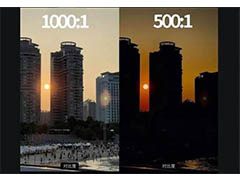
千元投影仪家用哪款性价比高? 当贝Smart 1/哈趣H2/小明Q3 Pro测评
面对市场上琳琅满目的产品,如何挑选一款适合自己的千元投影仪呢?今天我们就来看看千元左右的三款比较热门投影仪当贝Smart 1/哈趣H2/小明Q3 Pro测评2024-10-19
当贝Smart 1和红米投影仪2 Pro怎么选? 双十一千元投影仪对比测评
单倍昨天发布了首款千元投影仪“当贝Smart 1”,作为当贝首款千元机,实力究竟如何?和红米投影仪2 Pro对比哪个更值得购买?详细请看下文介绍2024-10-19
支持充电宝供电! 当贝Smart1投影仪发布:首发1779元
当贝最近推出了一款全新的便携式投影仪——当贝Smart 1,首发价格1779 元,这款投影仪怎么样?详细配置请看下文介绍2024-10-19
小米Redmi投影仪3 Pro怎么样? Redmi 3 Pro投影仪优缺点体验
小米Redmi投影仪3 Pro是一款面向家庭用户的智能投影仪,旨在提供高质量的观看体验和便捷的使用功能,以下是对这款投影仪的详细评测,包括其主要特点、技术规格以及使用体验2024-10-18 Redmi投影仪3和哈趣H2这两款投影仪价格差不多,该怎么选呢?我们今天做一个对比,看看这两款投影仪的差别2024-10-18
Redmi投影仪3和哈趣H2这两款投影仪价格差不多,该怎么选呢?我们今天做一个对比,看看这两款投影仪的差别2024-10-18







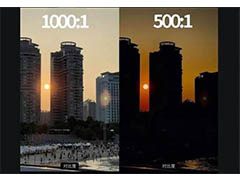




最新评论